PaintTool SAI:
MyPaint:
Уроки:
Реклама:
Шаг 1:
Для начала, нам нужно будет создать основной слой с небом. Необходимо обязательно помнить, что чем выше находится небо, тем более тёмный должен быть цвет. Можно это сделать прямо в одном слое, где цвета перемешиваются вместе. Как вы можете увидеть, получается довольно таки симпатично.

Шаг 2:
На данном этапе необходимо добавить новый слой. Используя белый цвет, рисуем произвольно белые точки, которые выступают в роли звёзд. Как правило, на звёздном небе звёзды имеют различные размеры и яркость свечения, поэтому для рисования звёзд мы будем использовать целый набор кистей. На данном этапе мы будем использовать два инструмента – «карандаш» и «маркер» с различной непрозрачностью.
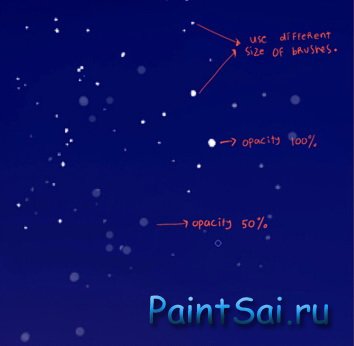
Шаг 3.
Что ж, если вы навесили достаточное количество звёздочек на ваше небо, то можно немного упростить работу, сделав дубликат слоя.

Шаг 4.
На данном этапе мы будем «причёсывать» полученный дубликат звёзд. Когда у нас уже будет в распоряжении дубликат, необходимо будет подвинуть звёзды, чтобы заполнить пустующие места. Для этого мы будем применять трансформацию. Далее мы повторяем процедуру, применяя «flip» и «rotate» функции для дублирующего слоя. Необходимо обязательно обратить внимание на этот приём, т.к. он позволяет придать вашему небу необходимую правдоподобность, за счёт красивых звёзд.

Шаг 5.
Получив в итоге нечто типа того, что изображено на картинке ниже, накладываем дублирующий слой поверх основного. Для слоя со звёздами включаем в настройках режим «замок непрозрачности».

Шаг 6.
Что ж, приступаем к раскрашиванию звёзд. В качестве цвета для звёзд мы будем использовать синий. В принципе, использовать можно любой цвет, который вам больше нравится, звёзды даже можно оставить белыми, т.к. в этой ситуации мы будем исходить из цвета неба. Как итог, получится у нас нечто такое, как изображено на картинке ниже.

Шаг 7.
Для придачи небу большей реалистичности, создаём очередной слой поверх предыдущего с настройкой «дополнение». Начинаем рисовать, используя кисть средней непрозрачности. Как итог, мы получим эффект свечения наших звёзд.

Шаг 8.
На данном этапе нам необходимо создать изображение млечного пути. Создаём новый дополнительный слой и изображаем нечто похожее на то, что вы можете увидеть на изображении ниже.

Шаг 9.
Далее необходимо смешать края, и удалить лишние детали внутри млечного пути.

Шаг 10.
Добавив на наше звёздное небо какие-нибудь интересные объекты, мы получим красивое ночное звёздное небо!

Надеемся, что данный урок рисования ночного звёздного неба вам понравился, и у вас будет получаться небо гораздо более красивое и правдоподобное, нежели в нашем уроке!
Рисование ночного звёздного неба
Автор: alexeibukalo | Добавлено: 10-02-2015, 02:46 | Просмотров (10539) | Комментариев (0)
Шаг 1:
Для начала, нам нужно будет создать основной слой с небом. Необходимо обязательно помнить, что чем выше находится небо, тем более тёмный должен быть цвет. Можно это сделать прямо в одном слое, где цвета перемешиваются вместе. Как вы можете увидеть, получается довольно таки симпатично.

Шаг 2:
На данном этапе необходимо добавить новый слой. Используя белый цвет, рисуем произвольно белые точки, которые выступают в роли звёзд. Как правило, на звёздном небе звёзды имеют различные размеры и яркость свечения, поэтому для рисования звёзд мы будем использовать целый набор кистей. На данном этапе мы будем использовать два инструмента – «карандаш» и «маркер» с различной непрозрачностью.
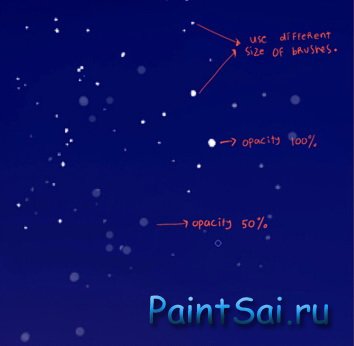
Шаг 3.
Что ж, если вы навесили достаточное количество звёздочек на ваше небо, то можно немного упростить работу, сделав дубликат слоя.

Шаг 4.
На данном этапе мы будем «причёсывать» полученный дубликат звёзд. Когда у нас уже будет в распоряжении дубликат, необходимо будет подвинуть звёзды, чтобы заполнить пустующие места. Для этого мы будем применять трансформацию. Далее мы повторяем процедуру, применяя «flip» и «rotate» функции для дублирующего слоя. Необходимо обязательно обратить внимание на этот приём, т.к. он позволяет придать вашему небу необходимую правдоподобность, за счёт красивых звёзд.

Шаг 5.
Получив в итоге нечто типа того, что изображено на картинке ниже, накладываем дублирующий слой поверх основного. Для слоя со звёздами включаем в настройках режим «замок непрозрачности».

Шаг 6.
Что ж, приступаем к раскрашиванию звёзд. В качестве цвета для звёзд мы будем использовать синий. В принципе, использовать можно любой цвет, который вам больше нравится, звёзды даже можно оставить белыми, т.к. в этой ситуации мы будем исходить из цвета неба. Как итог, получится у нас нечто такое, как изображено на картинке ниже.

Шаг 7.
Для придачи небу большей реалистичности, создаём очередной слой поверх предыдущего с настройкой «дополнение». Начинаем рисовать, используя кисть средней непрозрачности. Как итог, мы получим эффект свечения наших звёзд.

Шаг 8.
На данном этапе нам необходимо создать изображение млечного пути. Создаём новый дополнительный слой и изображаем нечто похожее на то, что вы можете увидеть на изображении ниже.

Шаг 9.
Далее необходимо смешать края, и удалить лишние детали внутри млечного пути.

Шаг 10.
Добавив на наше звёздное небо какие-нибудь интересные объекты, мы получим красивое ночное звёздное небо!

Надеемся, что данный урок рисования ночного звёздного неба вам понравился, и у вас будет получаться небо гораздо более красивое и правдоподобное, нежели в нашем уроке!
Теги: рисование ночного звёздного неба, ночное звёздное небо, небо, рисование
Другие новости по теме:
Уважаемый посетитель, Вы зашли на сайт как незарегистрированный пользователь. Мы рекомендуем Вам зарегистрироваться либо войти на сайт под своим именем.
Навигация
Реклама:
Ваш пол?
Календарь
| « Февраль 2020 » | ||||||
|---|---|---|---|---|---|---|
| Пн | Вт | Ср | Чт | Пт | Сб | Вс |
| 1 | 2 | |||||
| 3 | 4 | 5 | 6 | 7 | 8 | 9 |
| 10 | 11 | 12 | 13 | 14 | 15 | 16 |
| 17 | 18 | 19 | 20 | 21 | 22 | 23 |
| 24 | 25 | 26 | 27 | 28 | 29 | |
Статистика

